輕鬆地與Slack團隊共享會議說明。
點擊添加到Slack以開始安裝。
輸入您Slack帳戶的域名。
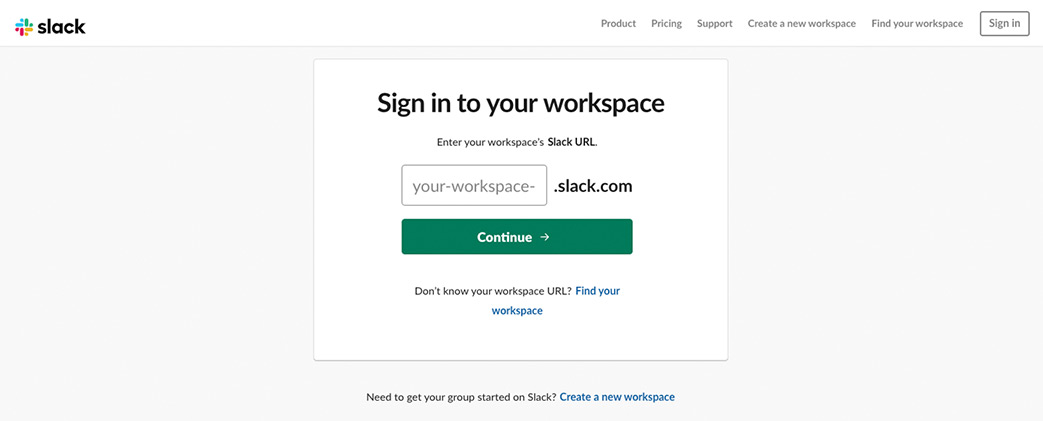
透過Slack電子郵件和密碼登入。
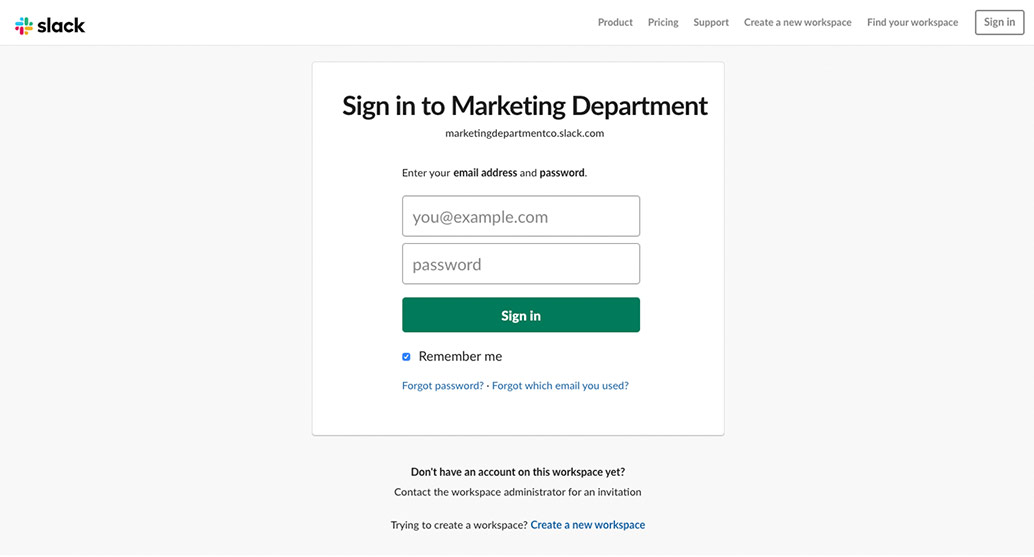
點擊授權,以允許Slack訪問您的FreeConferenceCall.com帳戶。
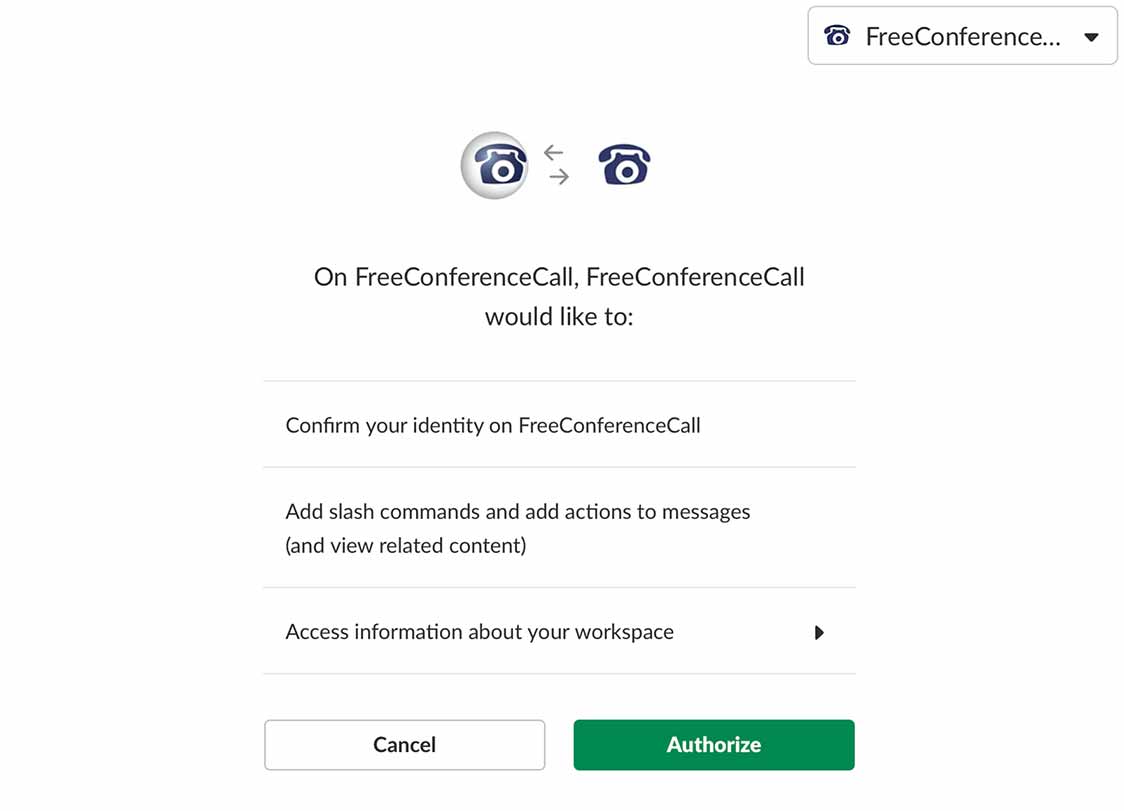
您的Slack帳戶將顯示在瀏覽器中。
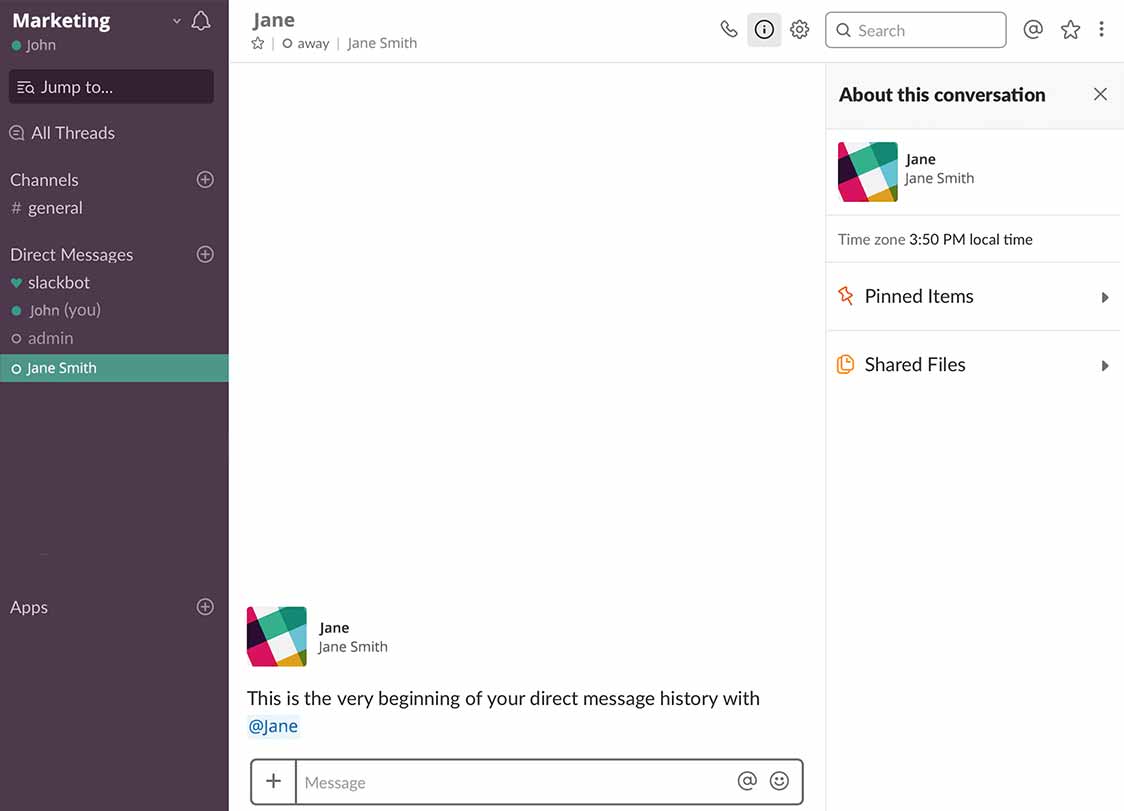
輸入/freeconferencecall,然後點擊輸入。
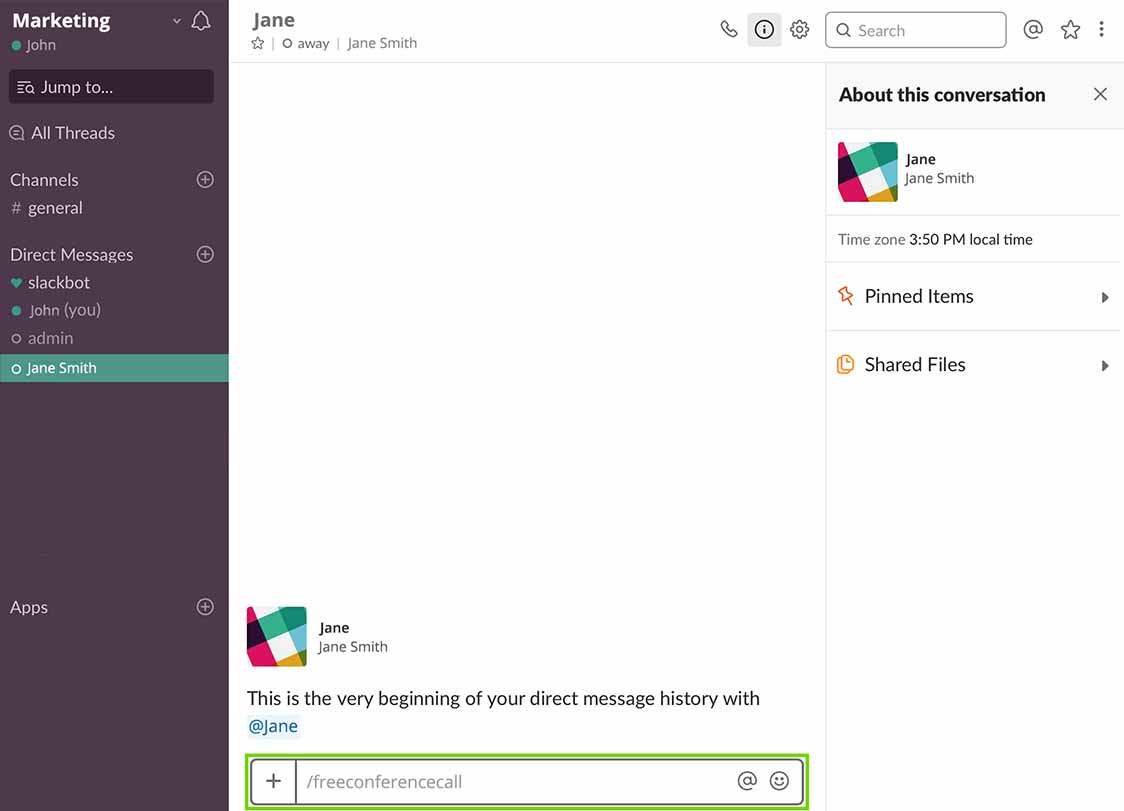
點擊連結以登入到現有帳戶。
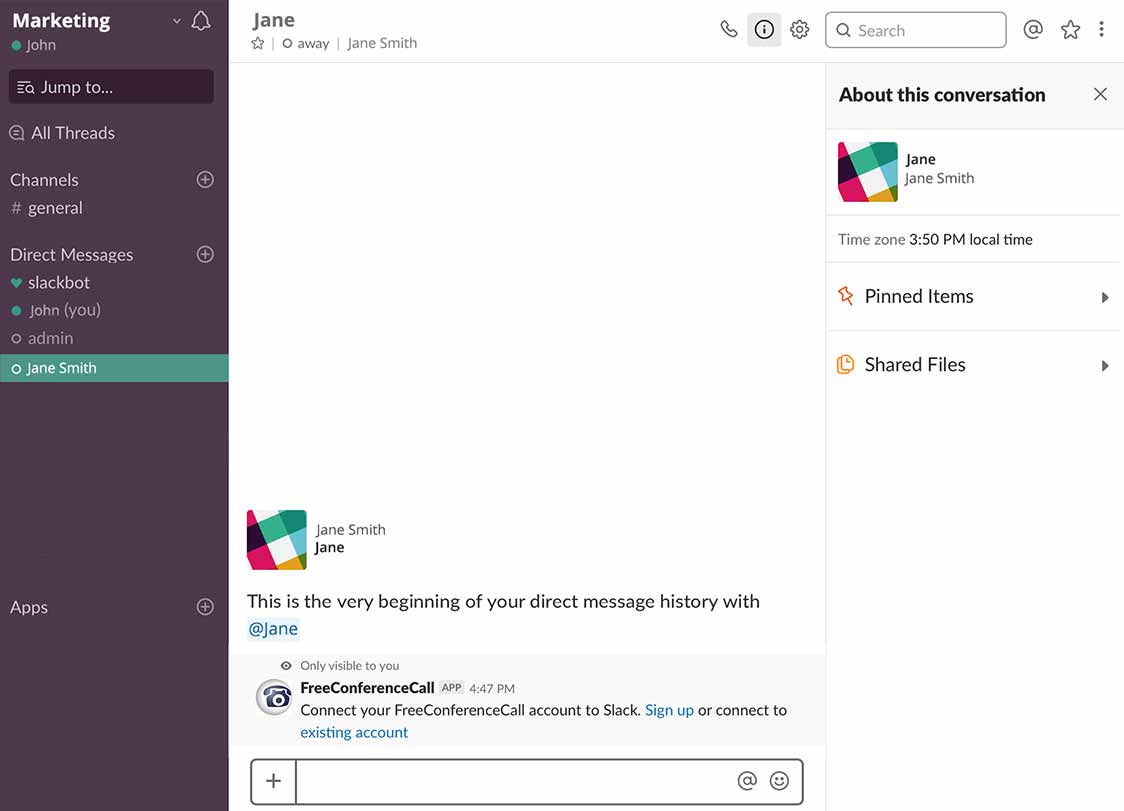
透過您的FreeConferenceCall.com電子郵件和密碼登入。
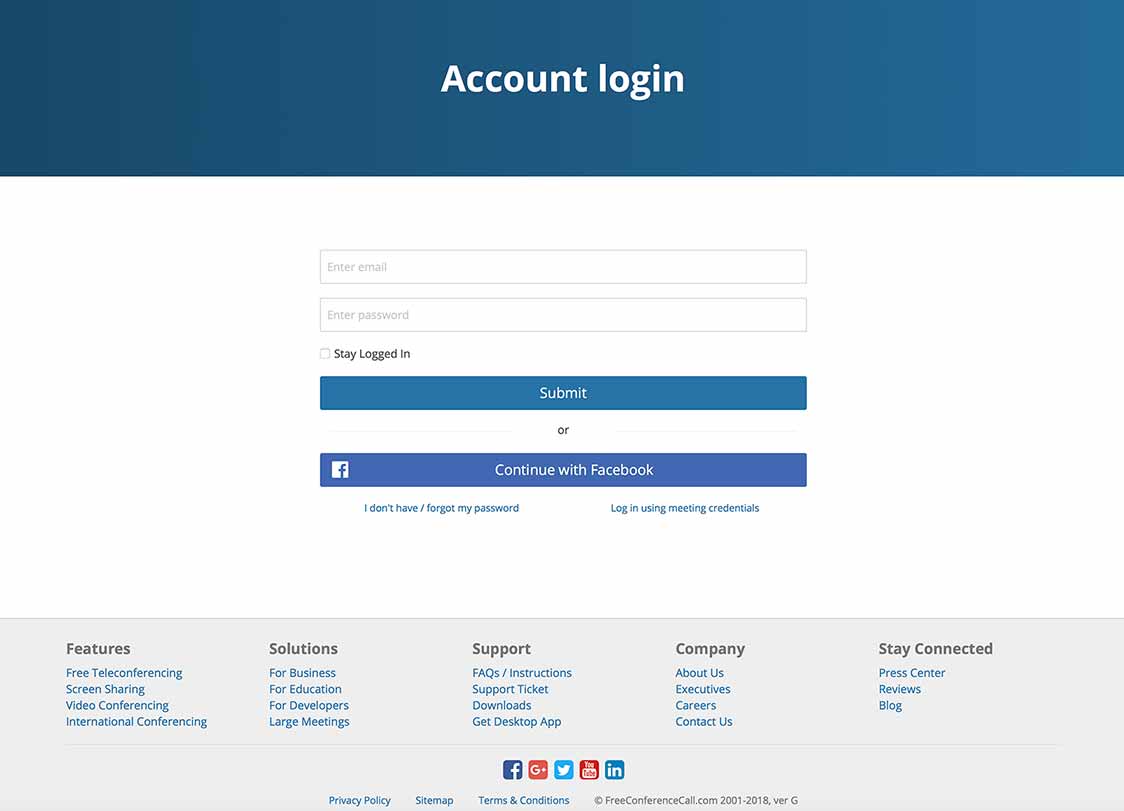
點擊連接到Slack以允許FreeConferenceCall.com訪問該帳戶。
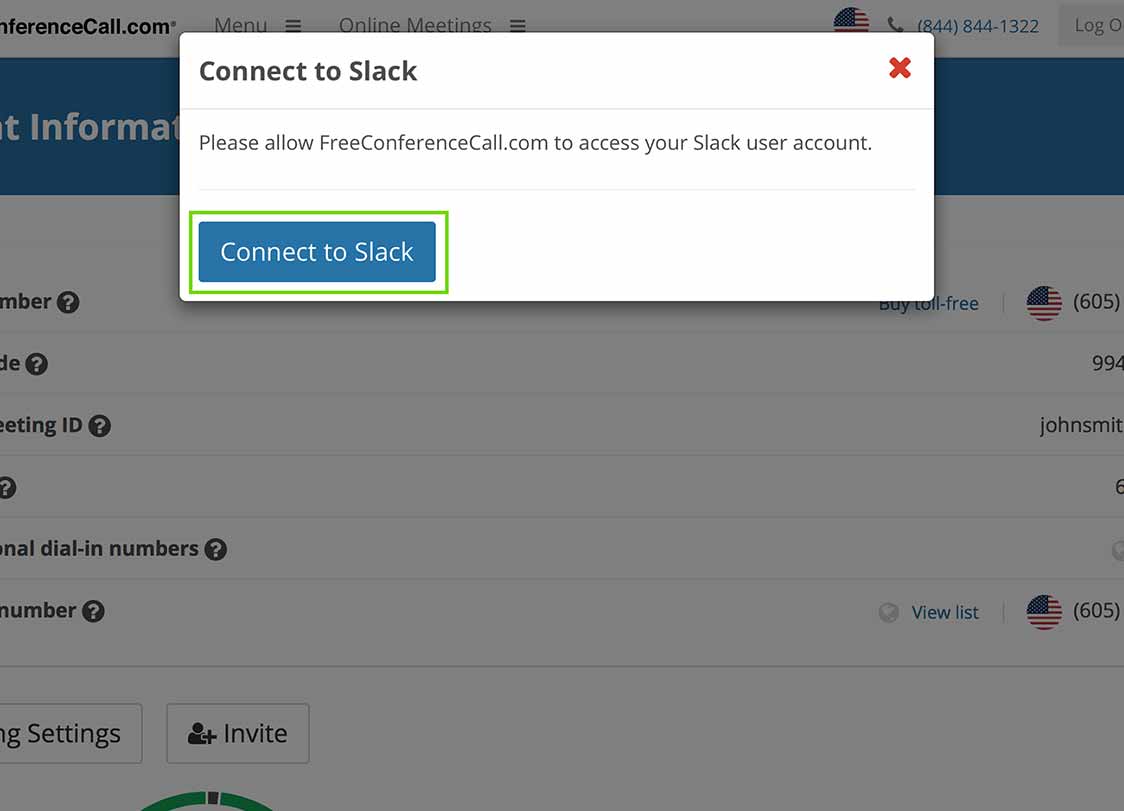
允許FreeConferenceCall.com訪問Slack。點擊授權。
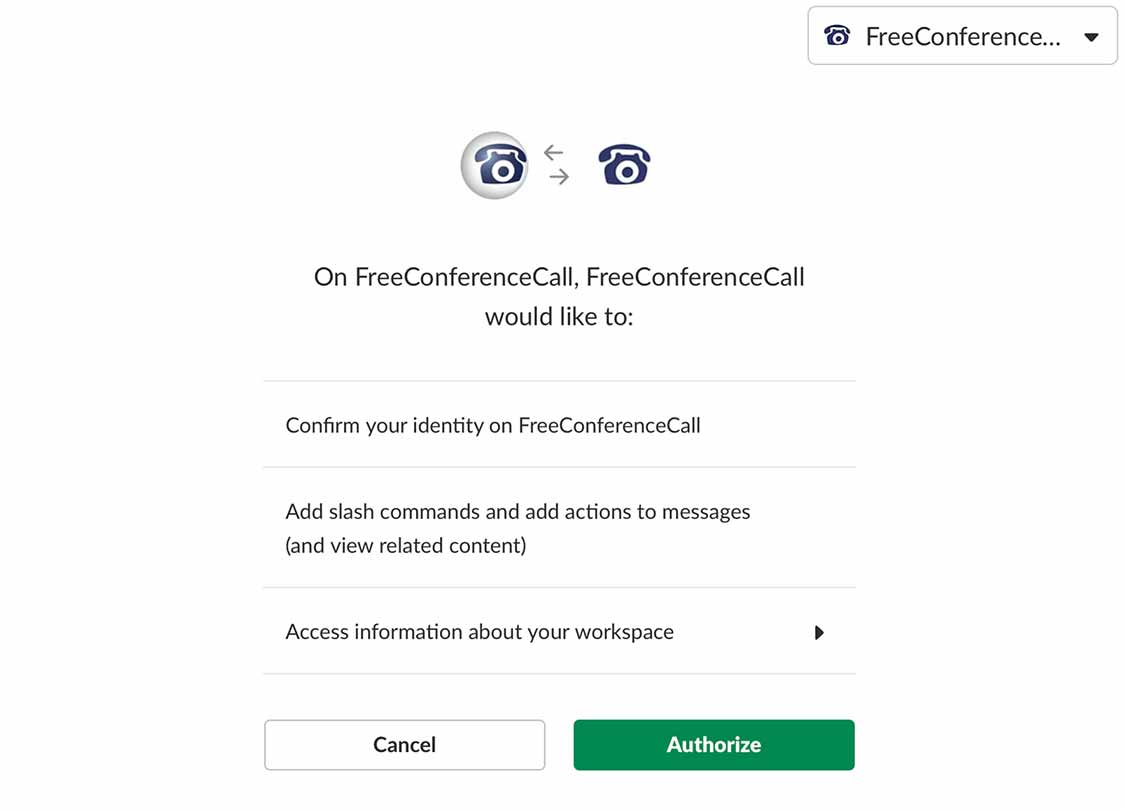
通知將出現以驗證該集成。
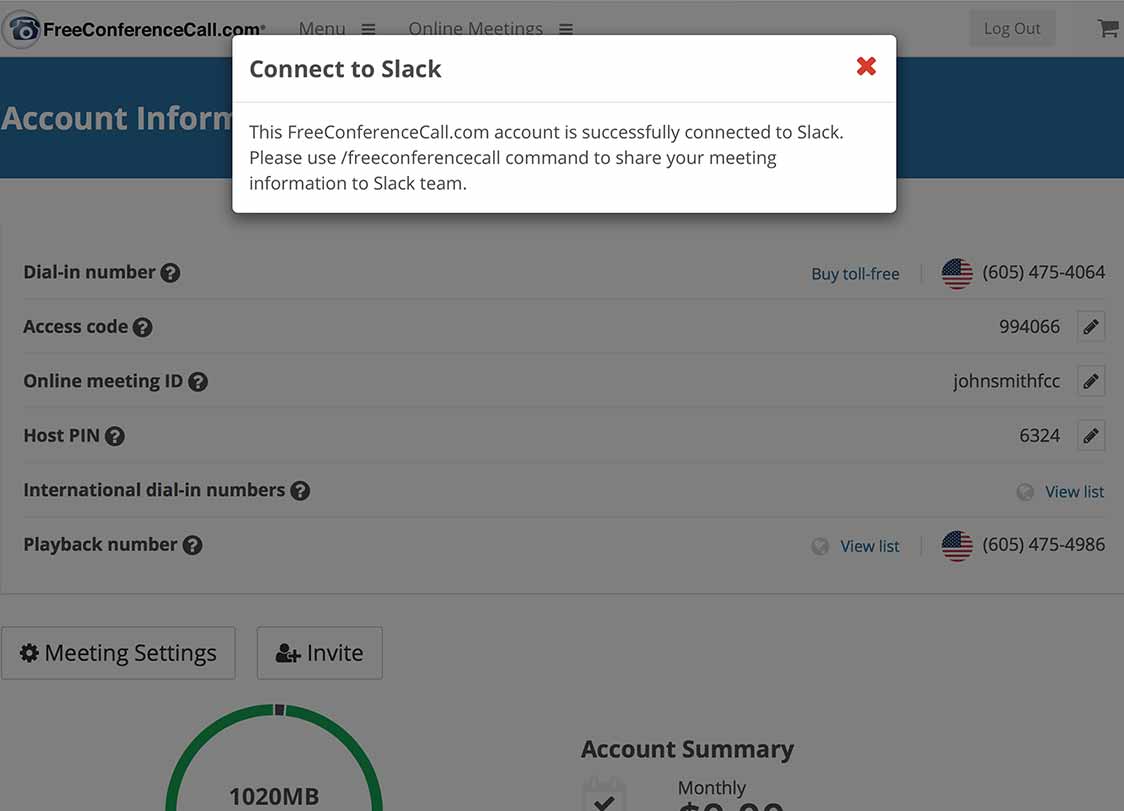
注釋:若要刪除集成,請轉到設定頁面(在設定檔選項卡下),然後點擊Slack旁邊的x。